发布时间:2023-09-01 12:35:01 来源:转转大师 阅读量:664
跳过文章,直接PDF转PPT在线转换免费>> AI摘要
AI摘要本文介绍了PDF转PPT的三种处理方法:一是使用办公软件如Office进行转换,需注意兼容问题;二是在线转换,通过上传PDF文件至指定网址进行操作,简单便捷;三是使用转转大师PDF转换器,功能丰富,可实现PDF编辑、解密、合并等多种操作。读者可根据需求选择合适的方法。
摘要由平台通过智能技术生成
pdf转ppt怎么处理?在日常的学习和工作中,我们经常会接收到各种培训资料或教学材料。为了更好地进行排版和编辑,通常我们会将这些文档的个做成ppt,为了方便阅读和分享大家会将ppt转换成pdf格式。然而,当我们希望与其他同事或伙伴一起分享时,又将PDF文件转换为PPT格式才能更方便地进行演讲。pdf和ppt两种文件的特点有很大的不同,这也导致这两种文件的使用场景也不同,pdf文件因为稳定所有有利于传播和阅读,而ppt则喜欢用来做工作计划或者总结,在会议上通过投影仪进行演示和讲解。不过两种文件格式是可以相互转换的,那么,有什么方法可以将PDF文件转换为PPT呢?一起看看吧。
在工作中,比较常用的办公软件就是office了,它其实也是可以将pdf转换成ppt的,只不过大家应该很少注意到这个功能。
但是,大家在使用office的时候需要注意兼容问题。
比如之前是用微软的Word来保存的文件,之后再用office进行转换操作的话,就有可能出现内容乱码的问题。
操作如下:
用office打开需要转换成PPT的PDF文件,在页面上方点击【PDF转Office】—【PDF转PPT】,之后点击【开始转换】即可。
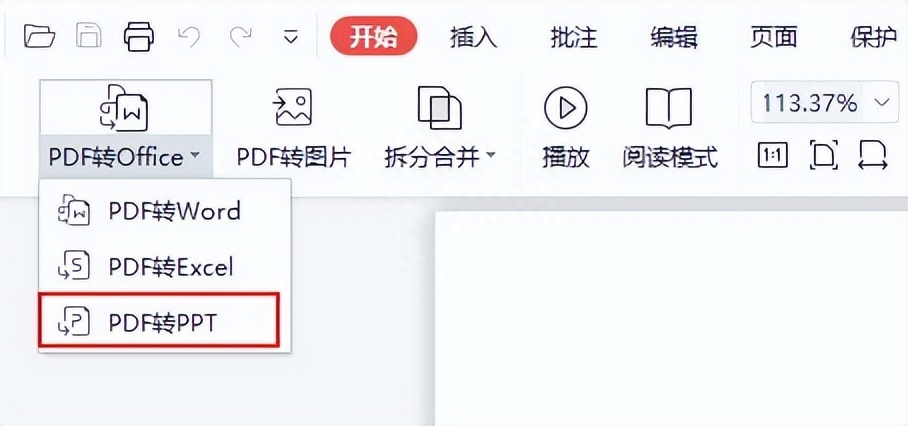
在线转换器是一种非常方便的转换方式,因为不需要下载或安装任何软件,只需要打开一个在线转换器,上传PDF文件并等待转换完成即可。
操作如下:
1、打开在线转换网址:http://pdftoword.55.la/pdf-to-ppt/
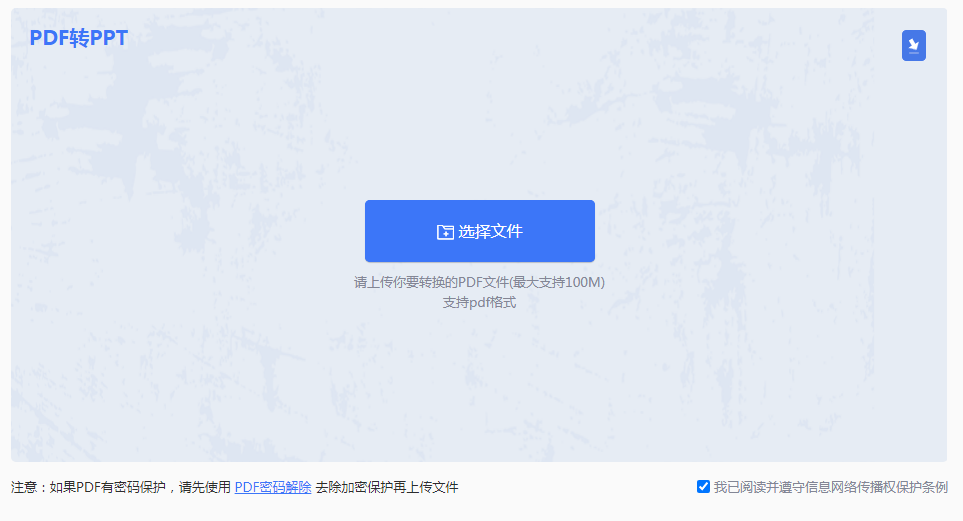
2、在线转换的好处就是不用下载软件,只要收藏网址,想要什么时候转换,直接打开网址在线转换即可,而且在线转换操作也很简单,上传文件-开始转换-转换完成。

3、如有转换要求可自定义设置一下。
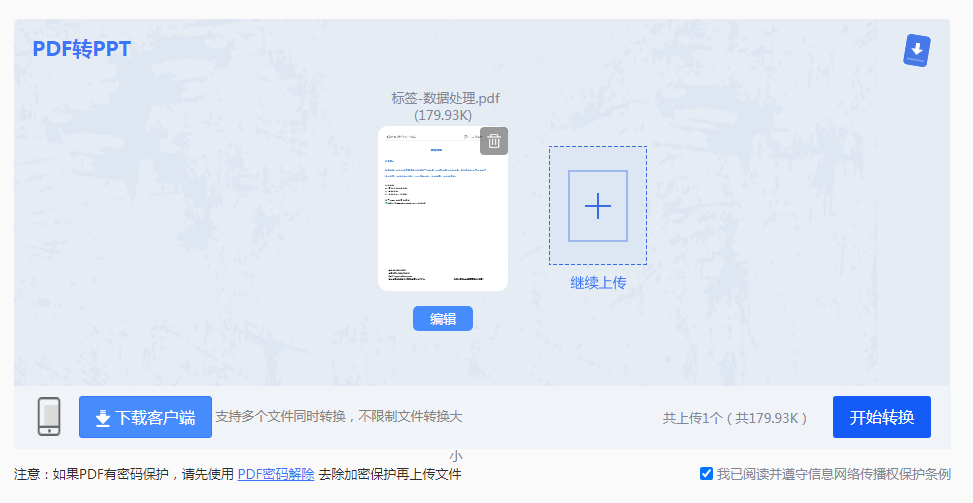
4、文件上传好,点击开始转换。
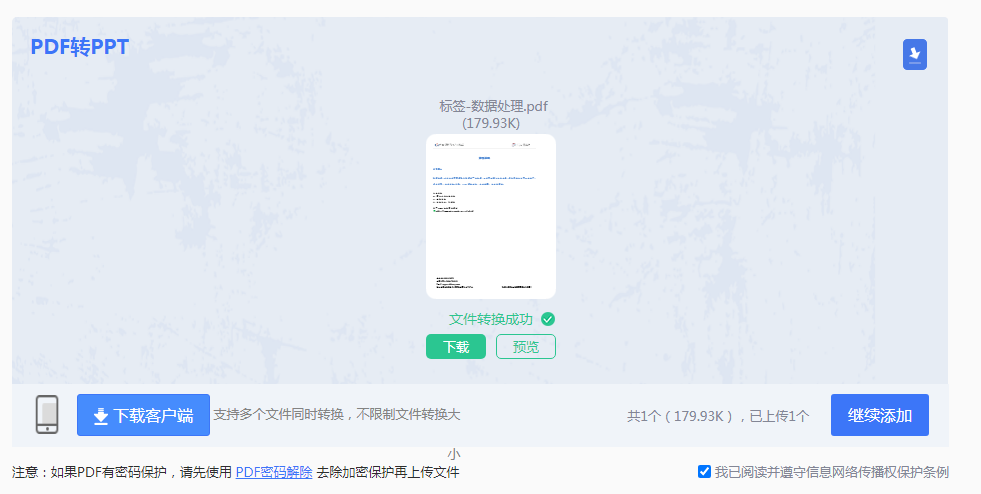
5、转换完成,点击下载文件。
它比较与众不同的点主要有两个,一个是功能丰富,它虽然主打的是PDF文件的转换功能,但它其中还内置了PDF编辑、PDF解密、PDF合并等功能。
操作如下:
1、下载安装转转大师并打开。

2、选择文件转PPT。

3、上传PDF文件然后点击开始转换。

4、转换完成,可打开查看。
今天的分享就到这里了,想要了解更多关于pdf转ppt怎么处理的方法,可以关注我们的官网哦,我们会不定时的更新一些资讯,方便大家了解更多PDF转换知识哦。【pdf转ppt怎么处理?3个简单方法快去试一试!】相关推荐文章: 返回转转大师首页>>
我们期待您的意见和建议: